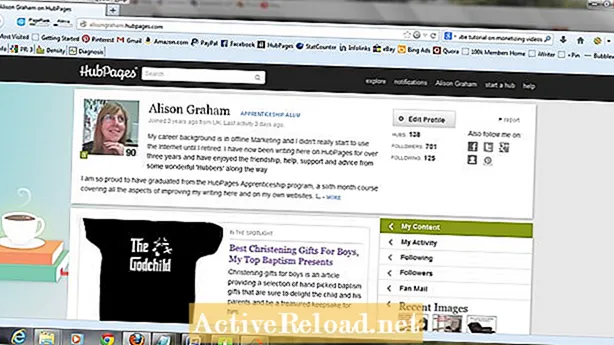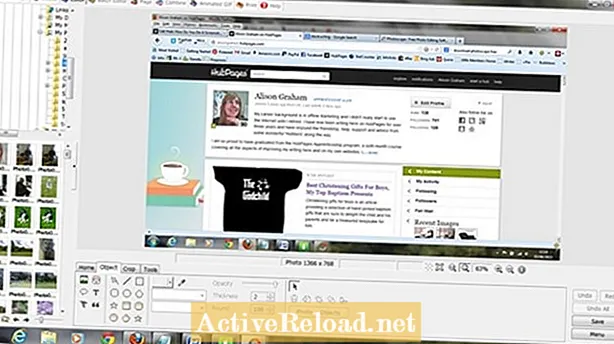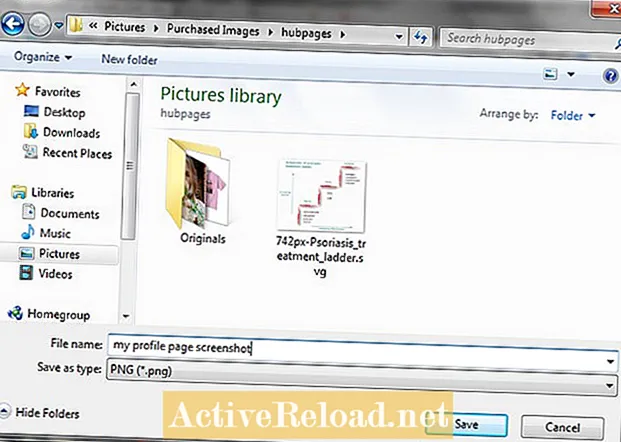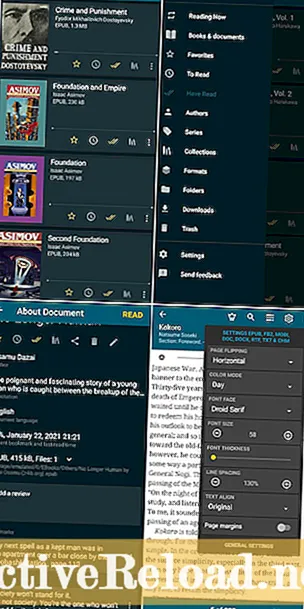Περιεχόμενο
- Πρώτα καταγράψτε το στιγμιότυπο οθόνης σας
- Πώς να βρείτε το κλειδί της οθόνης εκτύπωσης
- Πώς να βρείτε το πλήκτρο λειτουργίας
- Πηγαίνετε μπροστά και τραβήξτε το στιγμιότυπό σας!
- Επεξεργασία και αποθήκευση του στιγμιότυπου οθόνης σας
- Μορφή για την αποθήκευση του στιγμιότυπου οθόνης σας
- Έτσι λοιπόν κάνετε ένα στιγμιότυπο οθόνης στα Windows!
Εδώ και πολλά χρόνια, έχω μάθει πώς να ξεπεράσω τα κοινά προβλήματα των υπολογιστών των Windows και να τα εξηγήσω βήμα προς βήμα σε άλλους!
Υπάρχουν πολλοί λόγοι για τους οποίους ίσως χρειαστεί ή θέλετε να τραβήξετε ένα στιγμιότυπο οθόνης της οθόνης του υπολογιστή σας.
Ίσως έχετε βρει μια ενδιαφέρουσα πληροφορία ή μια εικόνα που θέλετε να αποθηκεύσετε.
Ίσως αντιμετωπίζετε πρόβλημα με ένα πρόγραμμα και θέλετε να τραβήξετε μια εικόνα του τι συμβαίνει ή να στείλετε μια εικόνα του μηνύματος λάθους που λαμβάνετε σε έναν φίλο που μπορεί να βοηθήσει.
Όποιος και αν είναι ο λόγος, εάν πρέπει να κάνετε ένα στιγμιότυπο οθόνης, αυτό πρέπει να κάνετε!
Πρώτα καταγράψτε το στιγμιότυπο οθόνης σας
Θα χρειαστεί να βρείτε το πλήκτρο οθόνης εκτύπωσης και, ανάλογα με τον τύπο του υπολογιστή σας, μπορεί επίσης να χρειαστείτε το πλήκτρο λειτουργίας για να κάνετε λήψη στιγμιότυπου οθόνης στα παράθυρα.
Πώς να βρείτε το κλειδί της οθόνης εκτύπωσης
Αυτό είναι πολύ πιο εύκολο να γίνει από ό, τι ακούγεται. Δείτε την εικόνα μου παρακάτω και ρίξτε μια ματιά στα κουμπιά στην πάνω γραμμή του πληκτρολογίου σας - αυτά πάνω από τους αριθμούς που δεν χρησιμοποιείτε ποτέ, σωστά; Εάν διαθέτετε επιτραπέζιο υπολογιστή, μπορεί να δείτε ένα κουμπί που να λέει την οθόνη εκτύπωσης - το οποίο είναι πολύ χρήσιμο! Εάν διαθέτετε φορητό υπολογιστή, μπορεί να διαπιστώσετε ότι το κουμπί που θέλετε απλώς λέει PRTSC, το οποίο δεν είναι τόσο χρήσιμο, εκτός αν ξέρετε τι ψάχνετε, αλλά υποθέτω ότι ήταν το καλύτερο που μπορούσαν να κάνουν με τους περιορισμούς χώρου ενός μικρότερο πληκτρολόγιο!
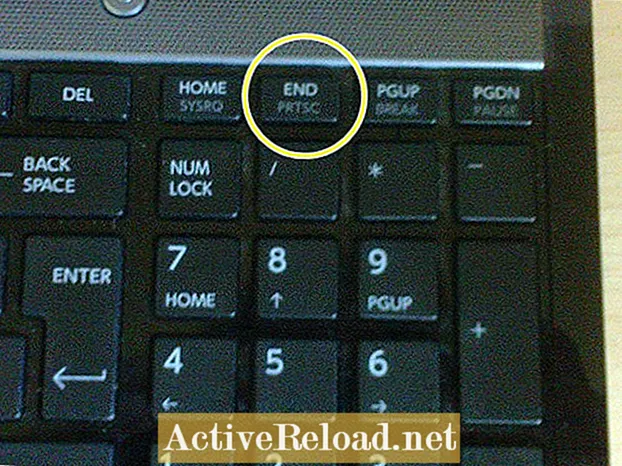
Το άλλο πράγμα που ίσως παρατηρήσετε είναι ότι το κείμενο σε αυτά τα πλήκτρα είναι διαφορετικό χρώμα από τους αριθμούς και τα γράμματα στο πληκτρολόγιο σας. Εάν συμβαίνει αυτό, για να λειτουργήσει η λήψη στιγμιότυπου οθόνης, πρέπει να πατήσετε το πλήκτρο "Λειτουργία" και να το κρατήσετε πατημένο πριν πατήσετε το πλήκτρο οθόνης εκτύπωσης. Πρέπει να χρησιμοποιήσετε και τα δύο αυτά κλειδιά μαζί! Επομένως, το επόμενο πρόβλημα είναι πού να βρείτε το πλήκτρο "function".
Πώς να βρείτε το πλήκτρο λειτουργίας
Ρίξτε μια ματιά στην εικόνα μου παραπάνω. Αυτό σας δείχνει τη συνήθη θέση για το πλήκτρο λειτουργίας, το οποίο βρίσκεται κάτω στην κάτω αριστερή πλευρά του πληκτρολογίου, ακριβώς δίπλα στο πλήκτρο CTRL.
Θα διαπιστώσετε ότι είναι σχεδόν πάντα με την ένδειξη "FN" και ότι το κείμενο έχει διαφορετικό χρώμα από τα γράμματα και τους αριθμούς στο πληκτρολόγιο σας, αλλά το ίδιο χρώμα με τα πλήκτρα ακριβώς στο πάνω μέρος του πληκτρολογίου (όπου θα δείτε το F1, F2 και ούτω καθεξής).
Πηγαίνετε μπροστά και τραβήξτε το στιγμιότυπό σας!
Κρατήστε πατημένο το πλήκτρο "FN" (αν θέλετε στο πληκτρολόγιο) και, στη συνέχεια, πατήστε το κουμπί "Print Screen" που έχετε προσδιορίσει στον υπολογιστή σας.
Δεν παρατηρήσατε τίποτα σωστά; Αυτό συμβαίνει επειδή το στιγμιότυπό σας έχει καταγραφεί στο πρόχειρο σας. Πρέπει να το βάλετε κάπου για να μπορείτε να το δείτε, να το αποθηκεύσετε και ίσως να το στείλετε μέσω email σε κάποιον ή να το ανεβάσετε σε έναν ιστότοπο κοινής χρήσης μέσων κοινωνικής δικτύωσης όπως το Facebook.
Επομένως, πρώτα πρέπει να επικολλήσετε την εικόνα ή τις πληροφορίες που έχετε τραβήξει στο λογισμικό επεξεργασίας φωτογραφιών ή στο Microsoft Paint. Το πρόγραμμα που προτιμώ να χρησιμοποιήσω είναι το Photoscape το οποίο είναι δωρεάν για λήψη (απλώς πληκτρολογήστε δωρεάν λήψη του Photoscape στο πρόγραμμα περιήγησής σας) εάν δεν έχετε ήδη αυτό το υπέροχο και εύκολο στη χρήση πρόγραμμα στον υπολογιστή σας!
Εδώ είναι η σελίδα λήψης, απλώς χρησιμοποιήστε το μπλε κουμπί λήψης για λήψη στον υπολογιστή σας και ακολουθήστε τις απλές οδηγίες.
Παρακάτω, όπως μπορείτε να δείτε, έχω τραβήξει ένα στιγμιότυπο οθόνης της σελίδας προφίλ μου.
Επεξεργασία και αποθήκευση του στιγμιότυπου οθόνης σας
Θα εξηγήσω πώς να το κάνω με το Photoscape - η λειτουργία στο Paint είναι πολύ παρόμοια, οπότε πρέπει να είναι εύκολο να γίνει.
Πρώτα ανοίξτε το Photoscape, το οποίο ανοίγει απευθείας στην οθόνη επεξεργασίας. Τοποθετήστε τον κέρσορα στην οθόνη επεξεργασίας (απλά μετακινήστε το ποντίκι σας έτσι ώστε ο δείκτης να εμφανίζεται κάπου στη μέση). Στη συνέχεια, πατήστε το κουμπί CTRL και κρατήστε το πατημένο και ενώ το κρατάτε πατημένο, πατήστε το γράμμα V στο πληκτρολόγιο σας.
Η εικόνα ή οι πληροφορίες που τραβήξατε από την οθόνη σας θα εμφανίζονται τώρα στο πλαίσιο επεξεργασίας του Photoscape!
Τώρα είναι απλώς θέμα περικοπής (αν θέλετε), προσθήκης ενός πλαισίου κειμένου για οποιαδήποτε επεξηγηματική σημείωση (αν θέλετε) και αποθήκευση.
Μορφή για την αποθήκευση του στιγμιότυπου οθόνης σας
Τα περισσότερα άτομα θα αποθηκεύσουν το στιγμιότυπο οθόνης τους ως .webp όταν κάνετε κλικ στο κουμπί αποθήκευσης, θα εμφανιστεί η οθόνη που θα σας επιτρέψει να επιλέξετε πού θα αποθηκεύσετε την εικόνα, να της δώσετε ένα όνομα και να επιλέξετε τον τύπο αρχείου.
Ο προεπιλεγμένος τύπος αρχείου είναι συνήθως .webp (εμφανίζεται σε μια γραμμή με την ένδειξη "αποθήκευση ως τύπος αρχείου" κάτω από όπου θα ονομάσετε το αρχείο).
Ωστόσο, αν κοιτάξετε δεξιά από αυτήν τη γραμμή, θα δείτε ένα αναπτυσσόμενο βέλος και κάνοντας κλικ σε αυτό θα εμφανιστούν άλλες επιλογές.
Το μόνο που θα συνιστούσα θα ήταν η επιλογή .png καθώς αυτό δίνει μια καλή εικόνα με μικρότερο μέγεθος αρχείου.
Έτσι λοιπόν κάνετε ένα στιγμιότυπο οθόνης στα Windows!
Τώρα ξέρετε πώς να κάνετε ένα στιγμιότυπο οθόνης και τώρα που το έχετε αποθηκεύσει σε μια τοποθεσία στον υπολογιστή σας, μπορείτε να το επεξεργαστείτε περαιτέρω να το εκτυπώσετε, να το στείλετε μέσω email ή να το χρησιμοποιήσετε για ό, τι χρειάζεστε.
Αυτό το άρθρο είναι ακριβές και πιστό από ό, τι γνωρίζουν οι συγγραφείς. Το περιεχόμενο προορίζεται μόνο για ενημερωτικούς ή ψυχαγωγικούς σκοπούς και δεν υποκαθιστά προσωπικές συμβουλές ή επαγγελματικές συμβουλές σε επιχειρηματικά, οικονομικά, νομικά ή τεχνικά θέματα.